MATLAB图例与发布利器:图例在报告和演示中的应用,提升展示效果
发布时间: 2024-06-16 10:47:51 阅读量: 79 订阅数: 68 


java计算器源码.zip
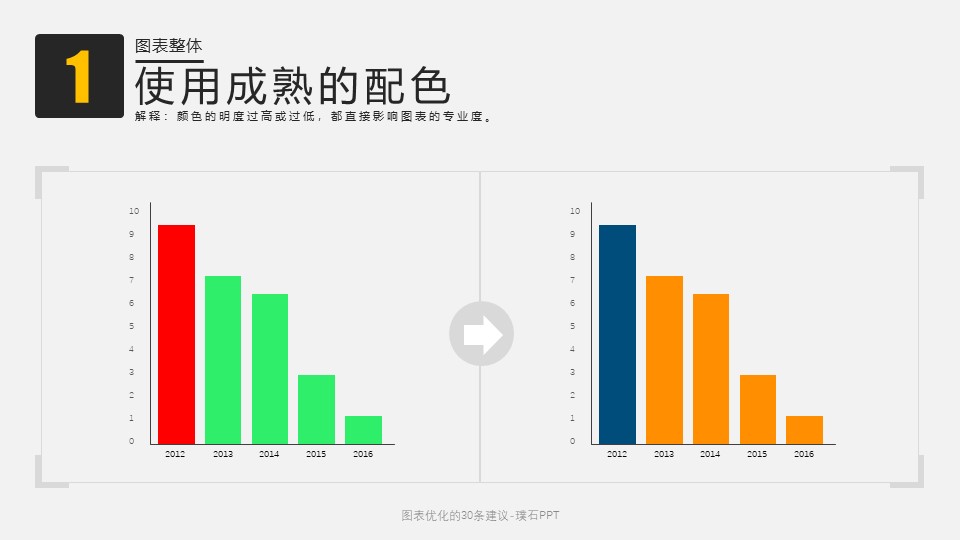
# 1. MATLAB图例概述
图例是MATLAB中用于标识图形中不同线条、标记或区域的视觉元素。它为读者提供了有关数据源和图形元素含义的信息。
图例通常位于图形的右上角,包含一个方框,其中包含每个线条、标记或区域的颜色或图案样本,以及相应的标签。标签通常是数据源的名称或图形元素的描述。
图例在理解和解释图形时至关重要,因为它允许读者快速识别和区分不同数据集。它还有助于组织和清晰地呈现信息,使读者能够轻松地将数据与相应的标签联系起来。
# 2. 图例的定制和美化
图例是 MATLAB 中用于解释图形中不同线条、标记或补丁的颜色、线型和标记样式的图形元素。默认情况下,图例位于图形的右上角,但可以通过调整其位置和大小来进行定制。此外,图例的标题、标签、线条样式和颜色也可以进行自定义,以增强其可读性和美观性。
### 2.1 图例位置和大小的调整
图例的位置可以通过 `legend('Location', 'location')` 函数进行调整,其中 `location` 可以是以下值之一:
- `'North'`:将图例放置在图形的顶部
- `'South'`:将图例放置在图形的底部
- `'East'`:将图例放置在图形的右侧
- `'West'`:将图例放置在图形的左侧
- `'NorthEast'`:将图例放置在图形的右上角(默认位置)
- `'NorthWest'`:将图例放置在图形的左上角
- `'SouthEast'`:将图例放置在图形的右下角
- `'SouthWest'`:将图例放置在图形的左下角
图例的大小可以通过 `legend('Position', [left, bottom, width, height])` 函数进行调整,其中 `left` 和 `bottom` 指定图例的左下角坐标,`width` 和 `height` 指定图例的宽度和高度。
```
% 创建一个图形
figure;
plot(1:10, rand(1, 10), 'b-', 1:10, rand(1, 10), 'r--', 1:10, rand(1, 10), 'g:');
% 调整图例的位置和大小
legend('Location', 'NorthWest', 'Position', [0.1, 0.8, 0.2, 0.1]);
```
### 2.2 图例标题和标签的设置
图例的标题可以通过 `legend('
# 3. 图例在报告中的应用
### 3.1 图例的布局和排版
在报告中,图例的布局和排版至关重要,它直接影响着报告的可读性和美观性。以下是一些图例布局和排版的技巧:
- **垂直或水平排列:**图例可以垂直或水平排列,这取决于报告的整体布局和空间限制。垂直排列通常用于较长的图例,而水平排列则适用于较短的图例。
- **图例位置:**图例通常放置在图表的下方或右侧,以避免遮挡图表中的数据。
- **图例大小:**图例的大小应与图表的大小相匹配。过大的图例会分散注意力,而过小的图例则难以阅读。
- **图例间距:**图例中的元素之间应留有适当的间距,以提高可读性。
### 3.2 图例的注释和说明
图例中的注释和说明可以提供额外的信息,帮助读者理解图例中的元素。以下是一些添加注释和说明的方法:
- **添加文本标签:**可以在图例中添加文本标签,以描述每个元素的含义。
- **使用颜色编码:**可以使用颜色编码来区分不同的元素,并使图例更具视觉吸引力。
- **提供背景信息:**可以在图例中提供背景信息,以解释数据的来源或方法。
### 3.3 图例在不同报告格式中的导出
图例可以导出为多种报告格式,包括 PDF、Word 和 PowerPoint。导出时,需要注意以下事项:
- **导出为 PDF:**导出为 PDF 时,图例将被转换为矢量图形,从而确保在不同的设备上清晰显示。
- **导出为 Word:**导出为 Word 时,图例将被转换为 OLE 对象,可以轻松编辑和修改。
- **导出为 PowerPoint:**导出为 PowerPoint 时,图例将被转换为 PowerPoint 形状,可以与其他演示元素交互。
```
% 创建一个图表
fig
```
0
0





